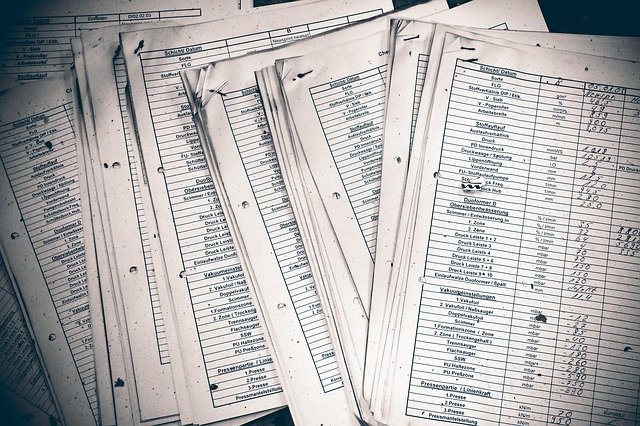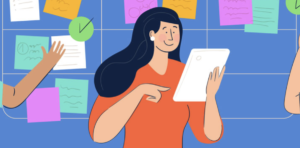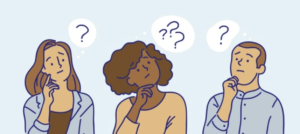備忘録的に・・・
営業リストを作成する上で、便利な関数や無料サイトを記します。
主に使用するのは「Google スプレッドシート」です。そのため関数もスプレッドシートになります。
PDFからエクセルデータ
行政関係の一覧を探すとPDFが多いです。これをExcel(表計算で編集できるようにする)化する方法がいくつかあります。有料サービスももちろんあるのですが、
『soda PDF ONLINE』 https://www.sodapdf.com/ja/pdf-to-excel/
こちらは無料で非常に簡単でした。PDFデータを指定場所にドラッグ&ドロップして、少し広告を見てダウンロードするだけ。かなり高いレベルの精度でデータ変換をしてくれます。(ちなみにExcelとスプレッドシートは高いレベルでの互換性があります。)
住所から郵便番号変換
住所はわかるが、郵便番号が分からない。特に行政関係の資料だと、載っていない場合がしばしばあります。これをいちいち一つずつ調べるのはさすがに面倒。それを一気に解決する方法として、
『〒 郵便番号・住所 一括変換 まとめて検索』 https://test.ohanasiya.net/zipper/
こちらも無料です。サイト中段の枠内に住所をコピペ。変換ボタンで次々と郵便番号が表示されます。これらをコピーし、シートに貼り付け。とても簡単にできます。
ただ、データが少し古い?のか、該当なしと表示されてしまう場合もあります。その時は、「GAS」の出番です。
『GASで住所から郵便番号を取得する』 https://taak.biz/archives/3920
このGASを使えばGoogleマップから郵便番号を取得してきます。さすがGoogle。漏れがほぼありません。ただ、APIの回数制限(2万回/日だったと思います)があるので、前述のWEBで漏れたものを、こちらのGASで取得、、、という方法で行いました。こちらは都度都度appScriptの実行ボタンを押してAPIを実行します(=自動ではない)。
GASを少しは理解しないと使うのは難しいかも・・・。
セル内の「市区町村」のみを抽出する
セル内に「東京都世田谷区1−2−3」とあった時、「世田谷」のみを表示させたい、という場面がありました。
セル内の「東京都」を消す方法は
編集 → 検索と置換 → 検索欄に「東京」と入力 → 置換後は空欄 → セルを指定 → すべて置換を押す
これで、「東京都」は消えます。
次に世田谷のみを残す時は、関数で
= REGEXEXTRACT( 【指定セル】, “(.*)区” )&”区”
で「世田谷区」のみ表示されます。区より前を抽出し、区をつけて表示させる、みたいな感じです。「REGEXEXTRACT スプレッドシート」でググれば沢山詳しく説明してくれるサイトがあります。
これの応用で、区以降を表示させたい場合は
= REGEXEXTRACT( 【指定セル】, “区(.*)” )
となり、1−2−3のみ表示されます。区より後を抽出・表示させます。
半角数字を全角数字にする
これはGASを使います。
function toFullWidth(value) {
if (!value) return value;
return String(value).replace(/[!-~]/g, function(all) {
return String.fromCharCode(all.charCodeAt(0) + 0xFEE0);
});}
これでセル内に『=toFullwidth(指定セル)』と記入すれば、半角が全角になります。こちらもAPIの回数制限がありますので、使い過ぎには注意です。半角カタカナはダメでした。ハイフン(-)など記号は全角になります。
(元ネタはこちら https://qiita.com/ssmxgo/items/2bc510c6cec91badd332 )
値のみ貼り付ける
恥ずかしながらこの機能を知りませんでした、、、。コピペの際に
コピー → 特殊貼り付け → 値のみ貼り付け
で、OK。コピー元セルが数式や関数でも、きちんとコピー先セルに値のみ表示されます。
SPLIT関数で値を分けて表示させる
「〒123−4567東京都世田谷区1−2−3」の表記があった際、〒番号と住所を別々のセルで表示させたい場合は、SPLIT関数を使います。
=SPLIT((指定のセル),”東”)
とすると、東という文字の前後が分割され表示されます。
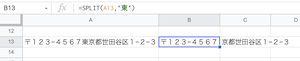
便利ですね。このSPLIT関数を色々使うと、データ整理が楽にできます。他、改行で分けられた場合は「東」と記入した箇所を、char(10)と記入すると改行された値が分けて表示されます。
(こちらが分かりやすいです。https://google.dw230.com/split/ )
まとめ
自分で約10000件程度のリストを作成するにあたり、使用したサイトや関数でした。
他にももっと便利で使い勝手の良いものもあると思うのですが、時間効率重視(=学習時間も含む)だったので、自分の手もそれなり使いました。
コピペはさすがにキーボードでしたが、それ以外のキーボードのショートカットキーは特に使いませんでした。
それでも紹介したサイトや関数を使えば相当時間短縮になります。(10000件を手打ちや一つ一つコピペはさすがに無理です・・・)
何らかの元データからリストを作成する際に参照して頂けたら幸いです。